电脑鼠标右键没有反应怎么办 鼠标右键无法使用的解决方法教程[多图]
教程之家
操作系统
鼠标右键无反应怎么办?电脑鼠标右键没有不能使用该如何解决?下面请看具体解决方法。
操作步骤:
1、按win+r打开运行窗口,输入gpedit.msc,回车打开组策略编辑器,如图所示:
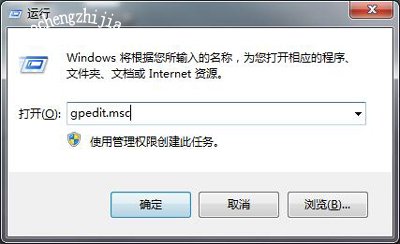
2、依次打开:用户配置→管理模板→Windows组件→Windows资源管理器,在右侧找到并打开“删除Windows资源管理器的默认上下文菜单”,如图所示:
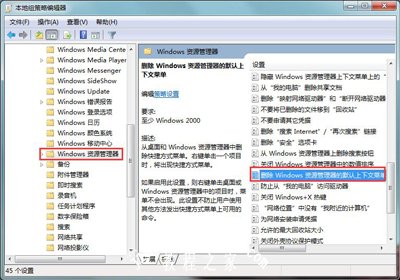
3、在界面中,选择已禁用,点击确定即可,如图所示:
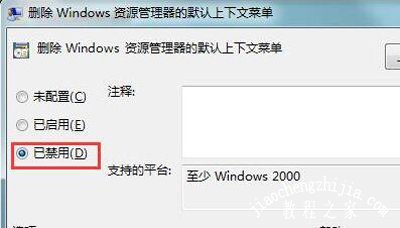
鼠标相关问题解答:
鼠标右键菜单没有新建文本文档选项的解决方法
鼠标右键没有以管理员身份运行的选项的解决方法
电脑开机鼠标无法使用不能移动的解决方法
![笔记本安装win7系统步骤[多图]](https://img.jiaochengzhijia.com/uploadfile/2023/0330/20230330024507811.png@crop@160x90.png)
![如何给电脑重装系统win7[多图]](https://img.jiaochengzhijia.com/uploadfile/2023/0329/20230329223506146.png@crop@160x90.png)

![u盘安装win7系统教程图解[多图]](https://img.jiaochengzhijia.com/uploadfile/2023/0322/20230322061558376.png@crop@160x90.png)
![win7在线重装系统教程[多图]](https://img.jiaochengzhijia.com/uploadfile/2023/0322/20230322010628891.png@crop@160x90.png)

![windows11检测工具报错怎么办 windows11检测工具报错解决方法[多图]](https://img.jiaochengzhijia.com/uploadfile/2021/0706/20210706070634569.png@crop@240x180.png)
![win11电脑插上耳机没有立体声音 win11电脑耳机没有立体声音解决方法[多图]](https://img.jiaochengzhijia.com/uploadfile/2021/0815/20210815005959485.jpg@crop@240x180.jpg)
![鸿蒙系统图标底部小白条怎么去掉 鸿蒙屏幕底部的显示条隐藏方法[多图]](https://img.jiaochengzhijia.com/uploadfile/2021/1020/20211020082644846.jpg@crop@240x180.jpg)